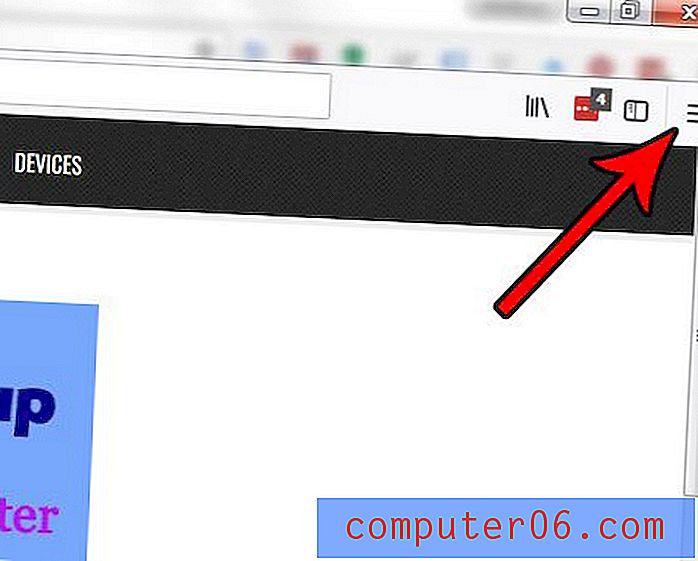Google Docs iPhone - Comment rendre un fichier disponible hors connexion
- L'application iPhone Google Docs vous permet de rendre des fichiers individuels disponibles pour une utilisation hors ligne.
- Vous pouvez également ajuster un paramètre dans l'application afin que tous vos fichiers récents soient également disponibles hors ligne.
- Toutes les modifications apportées à vos documents hors ligne seront synchronisées avec votre compte lorsque vous aurez à nouveau une connexion Internet.
- Ouvrez l'application Google Docs.
- Appuyez sur les trois points à côté d'un fichier.
- Sélectionnez l'option Rendre disponible hors connexion .
Bien que votre iPhone ait généralement une connexion Internet où que vous soyez, vous pouvez parfois vous retrouver quelque part où vous pouvez; t obtenir une connexion cellulaire ou Wi-Fi.
Si vous envisagez de travailler sur un document alors que vous n'avez pas de connexion Internet, cela peut être problématique.
Heureusement, vous pouvez rendre un fichier disponible hors connexion dans l'application iPhone de Google Docs afin de pouvoir le modifier même si vous n'avez pas de connexion Internet.
Notre guide ci-dessous vous montrera comment rendre les fichiers Google Docs disponibles hors connexion avec l'application iPhone soit individuellement, soit en modifiant un paramètre afin que tous vos fichiers récents soient disponibles hors connexion.
Comment rendre les fichiers disponibles hors connexion dans l'application iPhone Google Documents
Les étapes de cet article ont été effectuées sur un iPhone 11 dans iOS 13.3.1. J'utilise la version la plus récente de l'application disponible au moment de la rédaction de cet article.
Étape 1: ouvrez l'application Google Docs .

Étape 2: appuyez sur le bouton de menu (le bouton à trois points) à droite du fichier que vous souhaitez rendre disponible hors ligne.
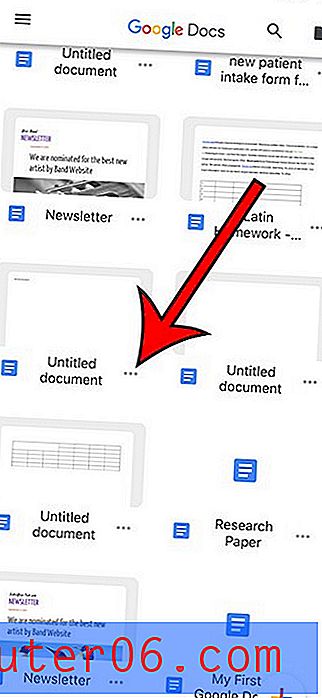
Étape 3: Sélectionnez l'option Rendre disponible hors connexion .
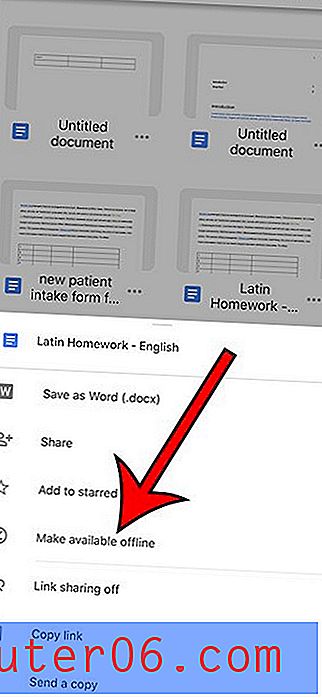
Comment rendre les fichiers récents disponibles hors connexion dans l'application iPhone de Google Documents
Cette section va vous montrer comment modifier un paramètre dans l'application Docs afin que tous vos fichiers récents soient disponibles hors connexion automatiquement.
Étape 1: ouvrez l'application Docs .
Étape 2: appuyez sur le bouton de menu en haut à gauche de l'écran.
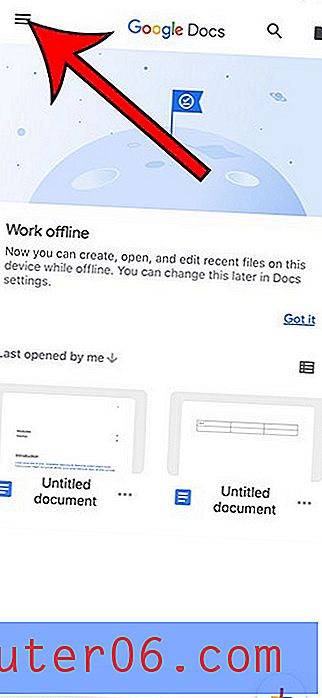
Étape 3: Sélectionnez l'option Paramètres .
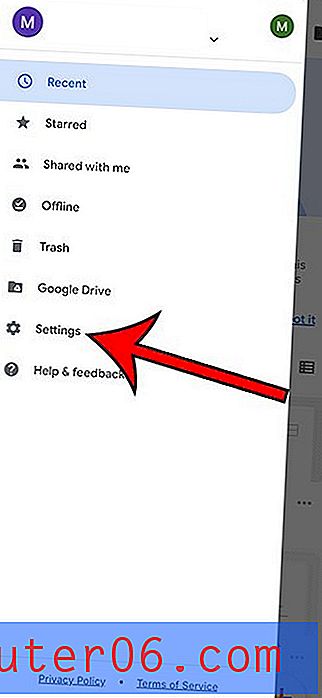
Étape 4: appuyez sur le bouton à droite de Rendre les fichiers récents disponibles hors connexion .
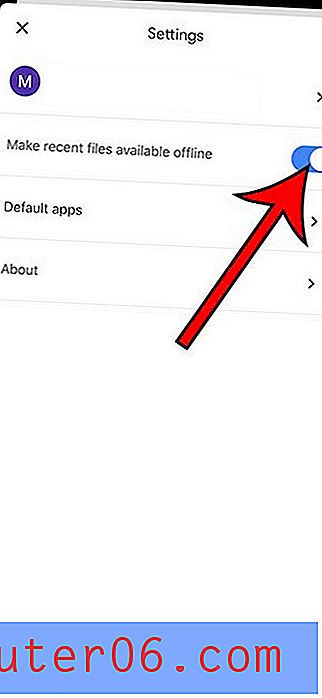
Découvrez comment doubler l'espace dans Google Docs, à la fois sur un ordinateur et sur l'application iPhone, si vous avez besoin d'appliquer cette mise en forme à un document que vous modifiez.